Как заархивировать файл
Полезно знать, как заархивировать файл или папку на Mac или ПК с Windows. Ведь заархивированные файлы и папки сжимаются до меньшего размера. Это означает, что они будут занимать меньше места на жестком диске или в облачном хранилище. Это также гарантирует, что их будет легче отправлять по электронной почте или другим способом. Поищите в Интернете, и вы найдете множество zip-приложений, но вам не нужно вкладывать средства ни в одно из них, чтобы иметь возможность сжимать файлы. Эти инструменты встроены в macOS и Windows и создают файлы, которые заканчиваются суффиксом .zip. Чтобы увидеть, что находится внутри ZIP-файла, вам просто нужно дважды щелкнуть его, чтобы извлечь или разархивировать.
Как заархивировать файл или папку на Mac
1. Хотите заархивировать один элемент? Щелкните правой кнопкой мыши файл или папку и выберите «Сжать» в раскрывающемся меню.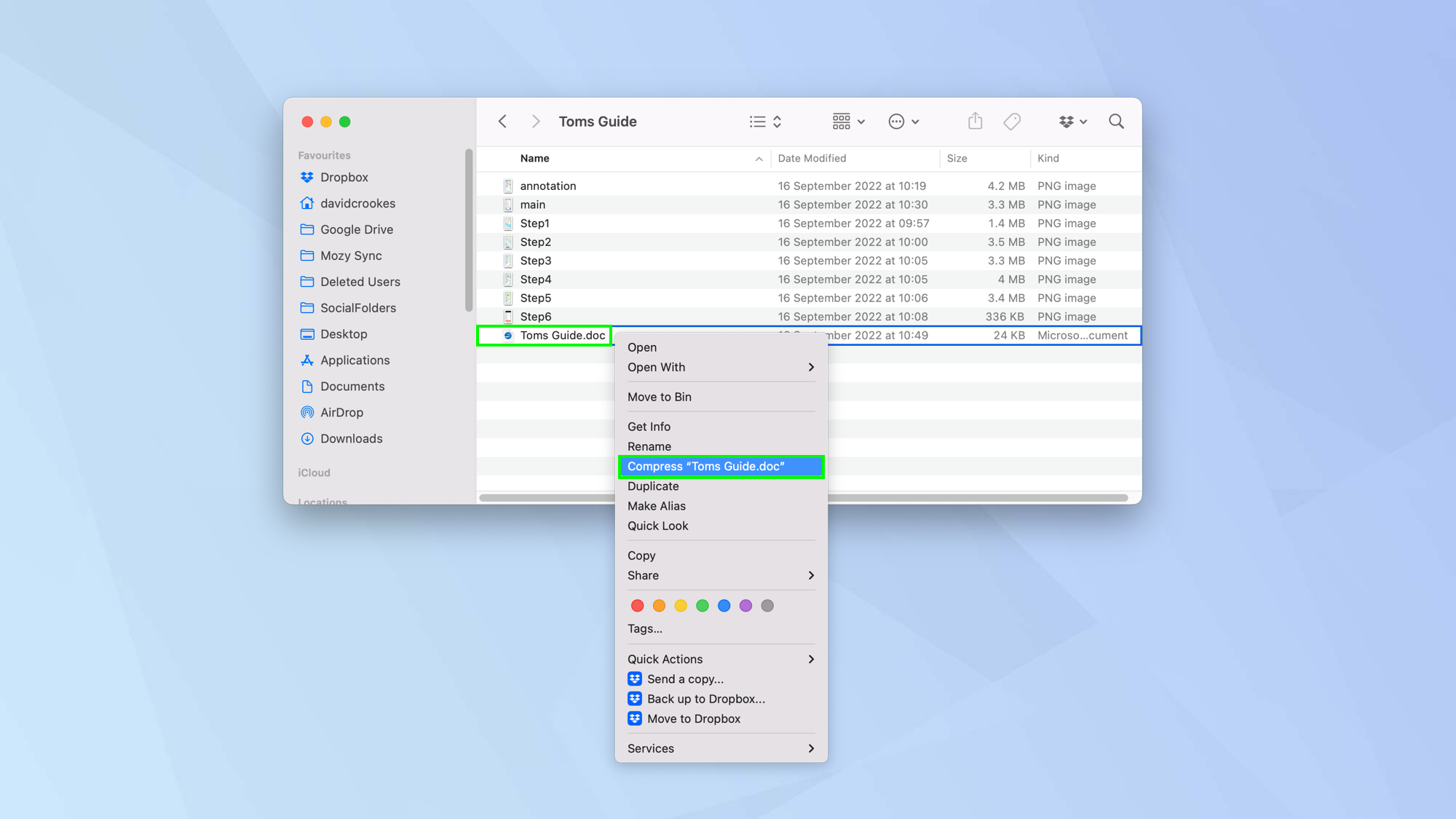 Поскольку вы заархивировали только один файл или папку, сжатый файл будет носить имя исходного элемента.
Поскольку вы заархивировали только один файл или папку, сжатый файл будет носить имя исходного элемента.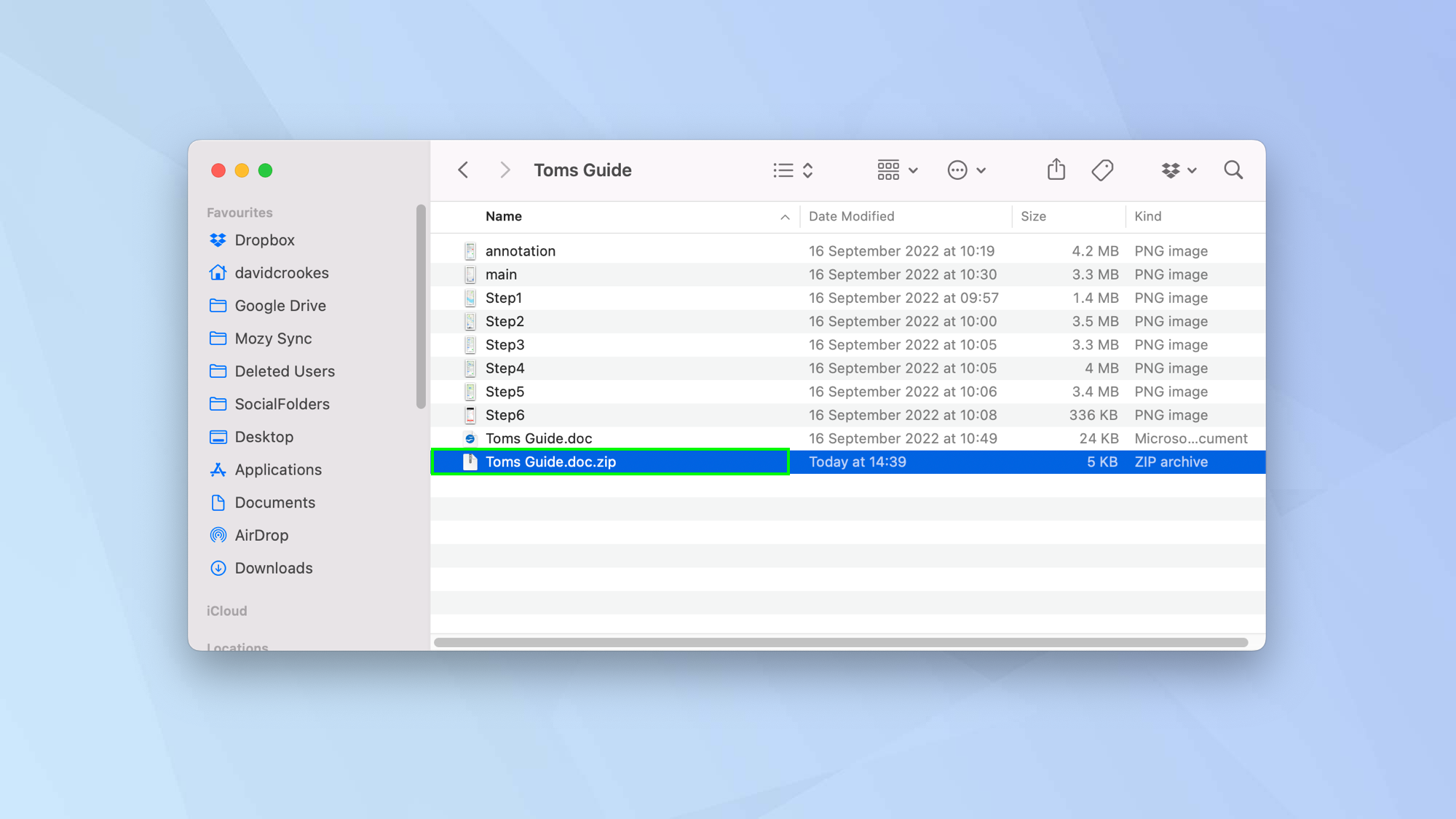 2. Если вы хотите заархивировать более одного элемента, выделите каждый файл или папку с помощью мыши или трекпада. Это можно сделать, нажав Cmd+A, чтобы выбрать все; щелчок по элементам при нажатой клавише Cmd; или щелкнув один элемент и нажав Shift, прежде чем щелкнуть другой, чтобы выделить все, что находится между ними. Теперь щелкните правой кнопкой мыши выбранные элементы и выберите «Сжать» в раскрывающемся меню.
2. Если вы хотите заархивировать более одного элемента, выделите каждый файл или папку с помощью мыши или трекпада. Это можно сделать, нажав Cmd+A, чтобы выбрать все; щелчок по элементам при нажатой клавише Cmd; или щелкнув один элемент и нажав Shift, прежде чем щелкнуть другой, чтобы выделить все, что находится между ними. Теперь щелкните правой кнопкой мыши выбранные элементы и выберите «Сжать» в раскрывающемся меню.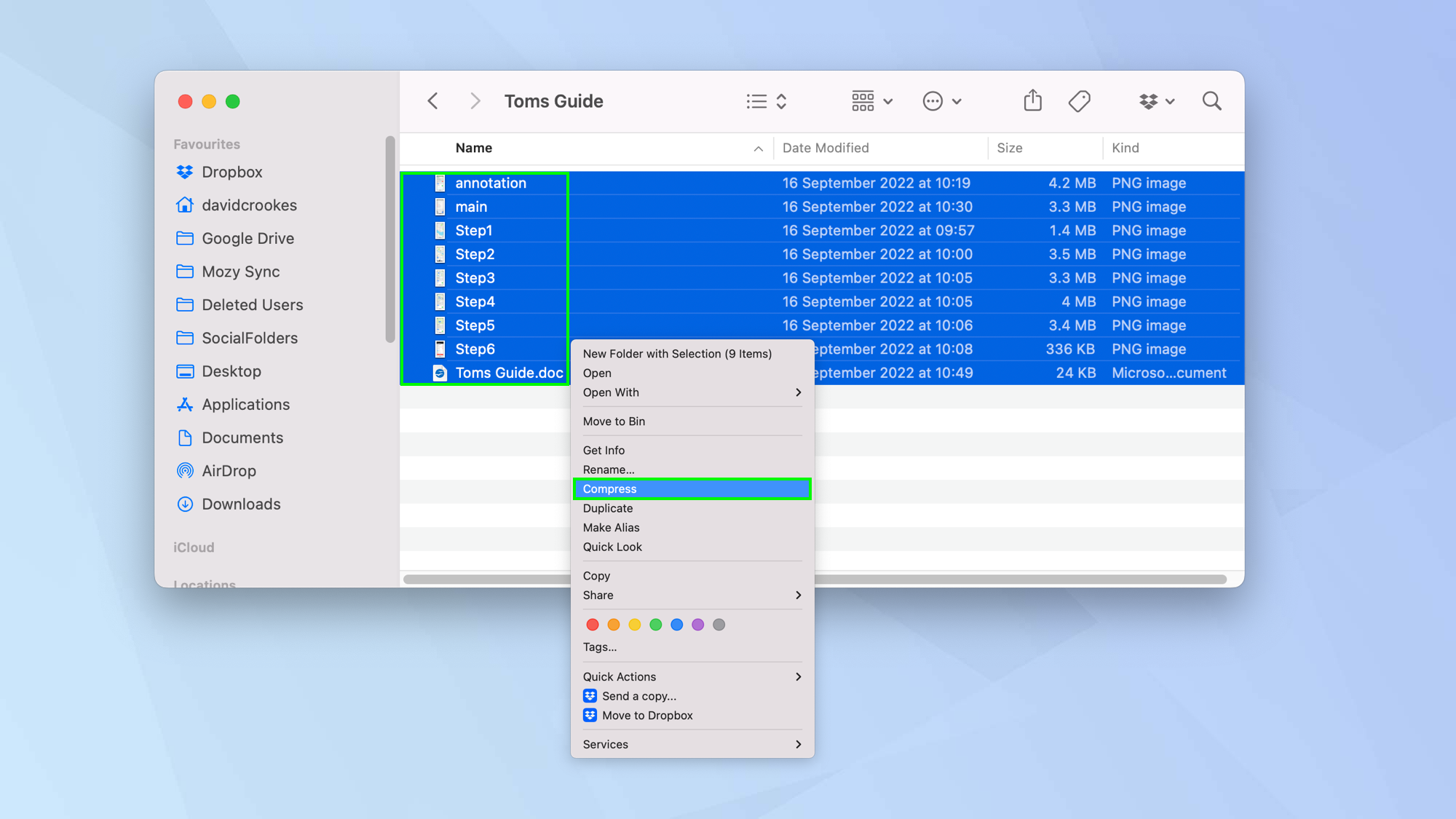 4. Когда вы заархивируете более одного файла или папки, он автоматически будет называться Archive.zip. Вы можете щелкнуть его правой кнопкой мыши и выбрать «Переименовать», чтобы назвать его по-другому, если хотите.
4. Когда вы заархивируете более одного файла или папки, он автоматически будет называться Archive.zip. Вы можете щелкнуть его правой кнопкой мыши и выбрать «Переименовать», чтобы назвать его по-другому, если хотите.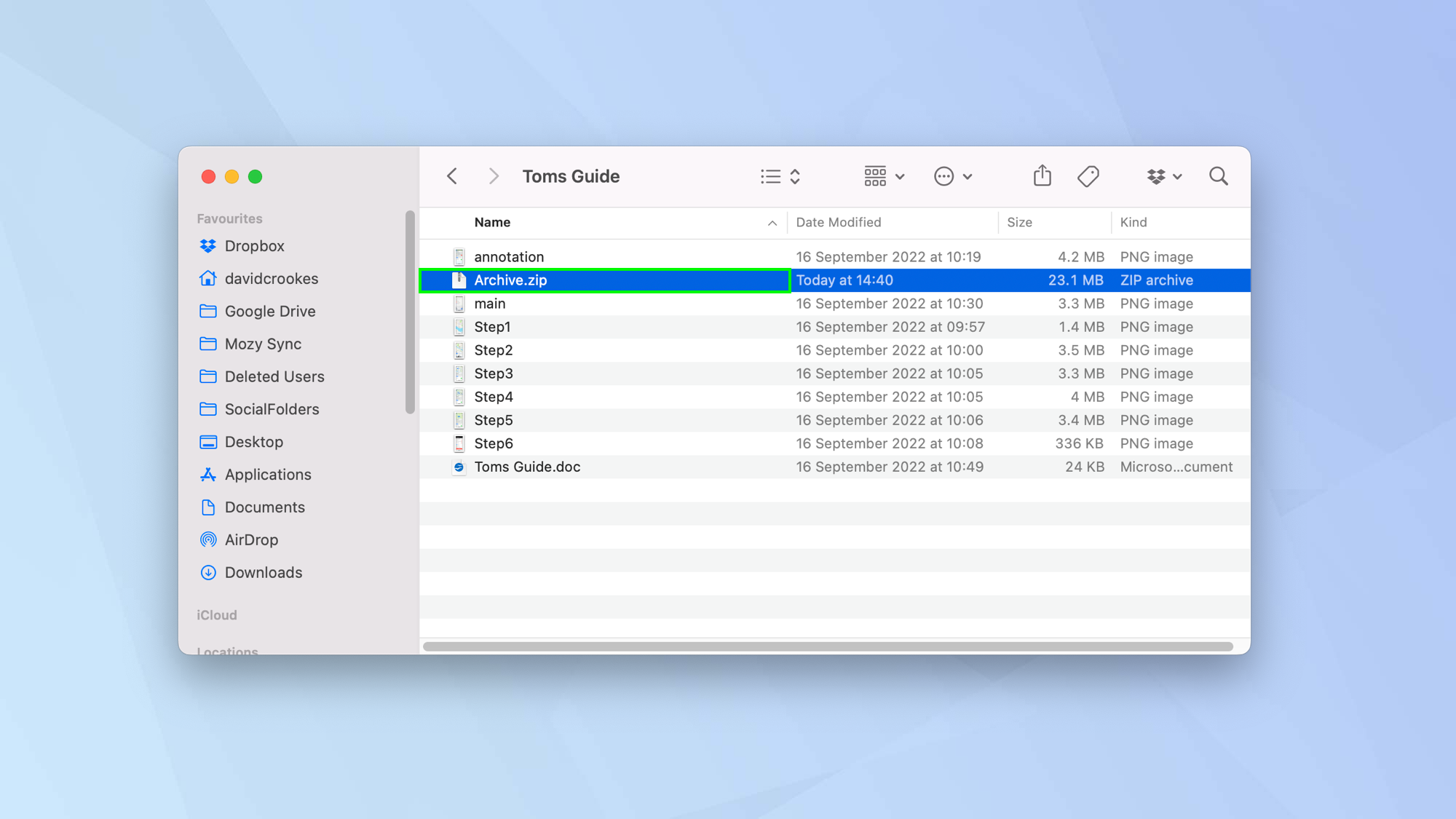
Как заархивировать файл или папку на ПК
1. Выберите один или несколько файлов или папок. Нажмите Ctrl+A, чтобы выбрать все; нажмите Ctrl, пока вы щелкаете, чтобы выбрать несколько отдельных файлов/папок; или нажмите Shift, когда вы щелкаете, чтобы выбрать все файлы/папки между двумя вариантами выбора. Щелкните правой кнопкой мыши свой выбор и выберите Отправить.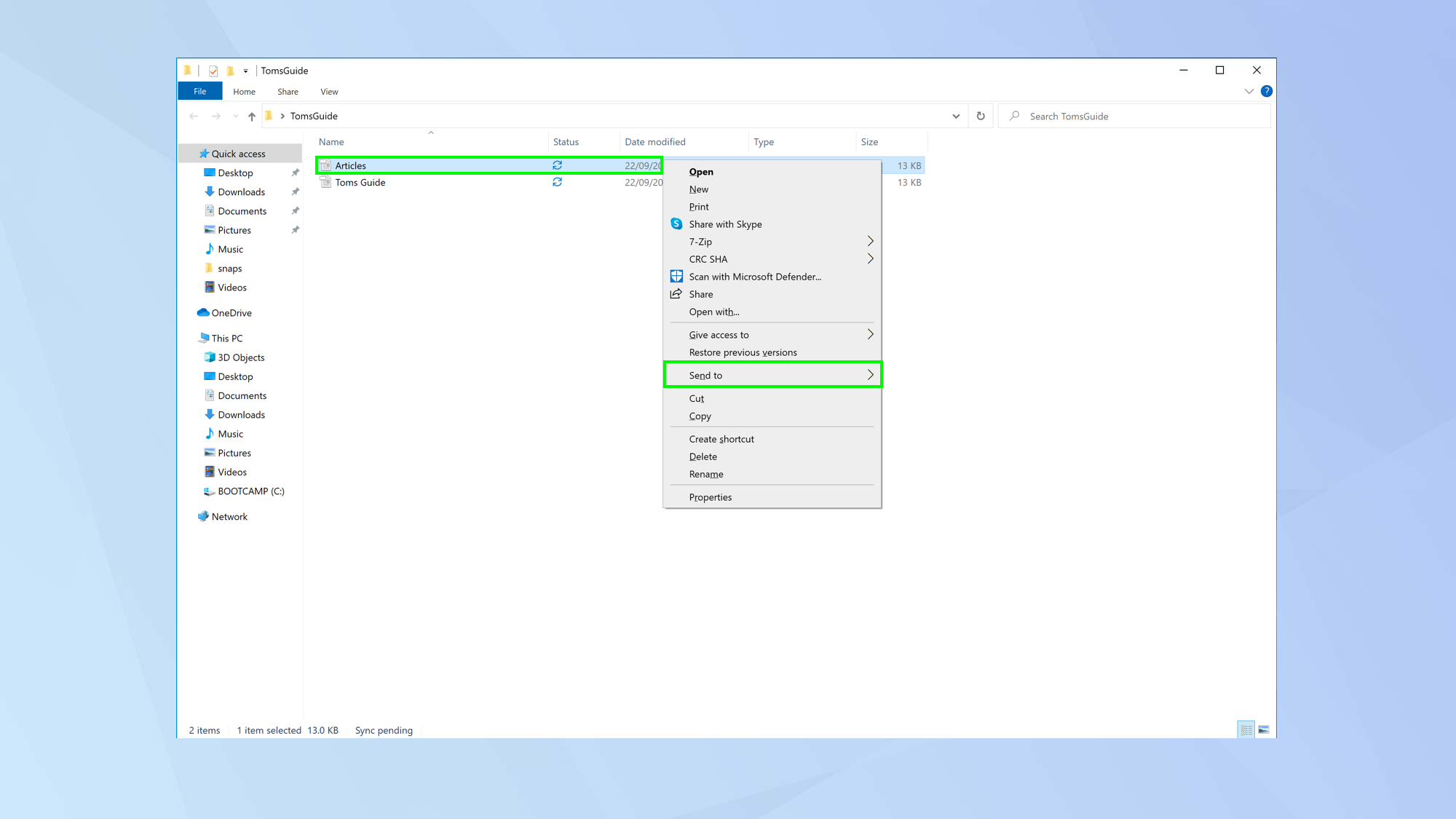 2. Теперь выберите Сжатую (заархивированную) папку.
2. Теперь выберите Сжатую (заархивированную) папку.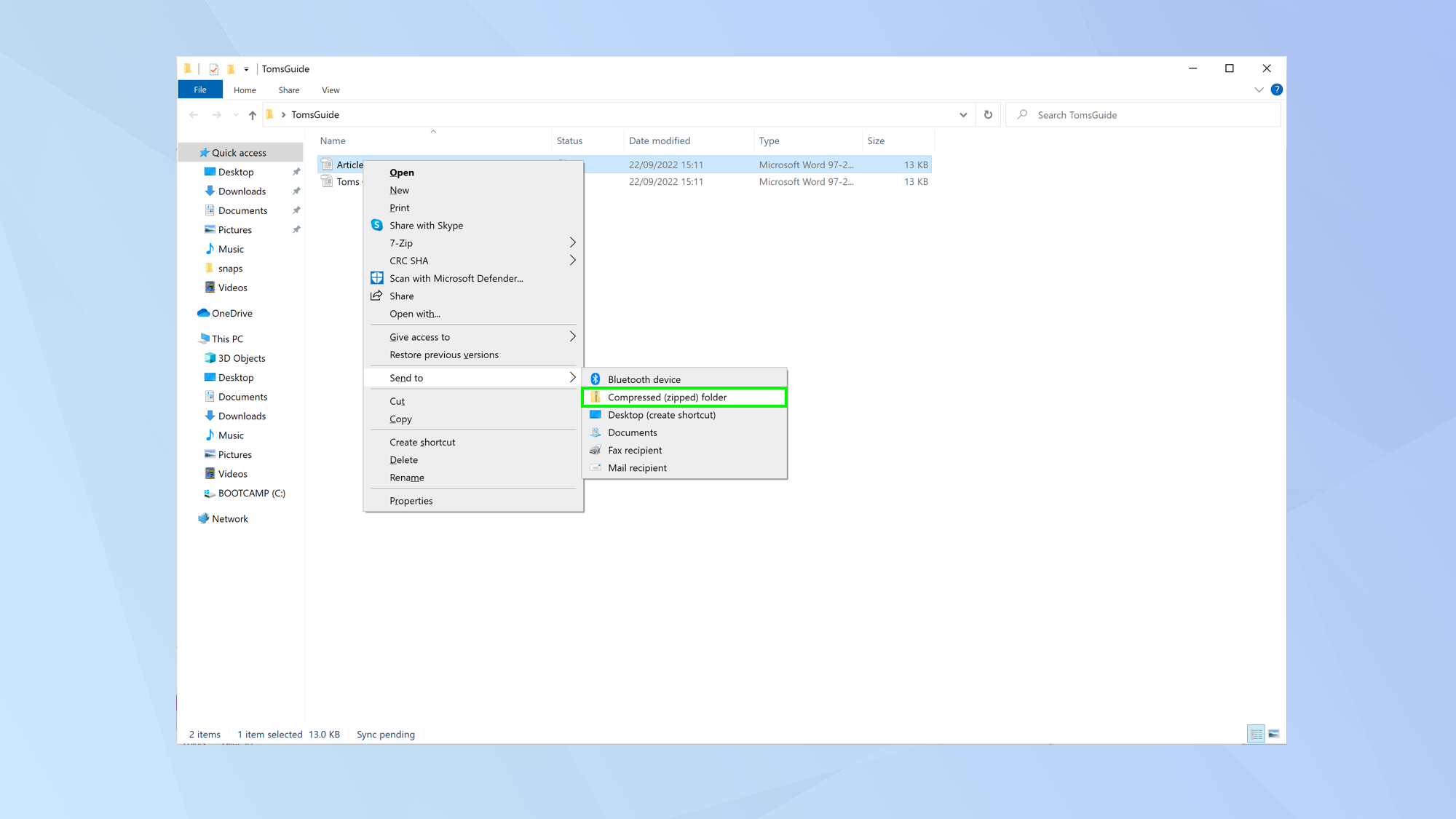 Ваш файл(ы) или папка(ы) будут сжаты, и будет создан заархивированный файл. Вы можете видеть, насколько значительно меньше размер файла.
Ваш файл(ы) или папка(ы) будут сжаты, и будет создан заархивированный файл. Вы можете видеть, насколько значительно меньше размер файла.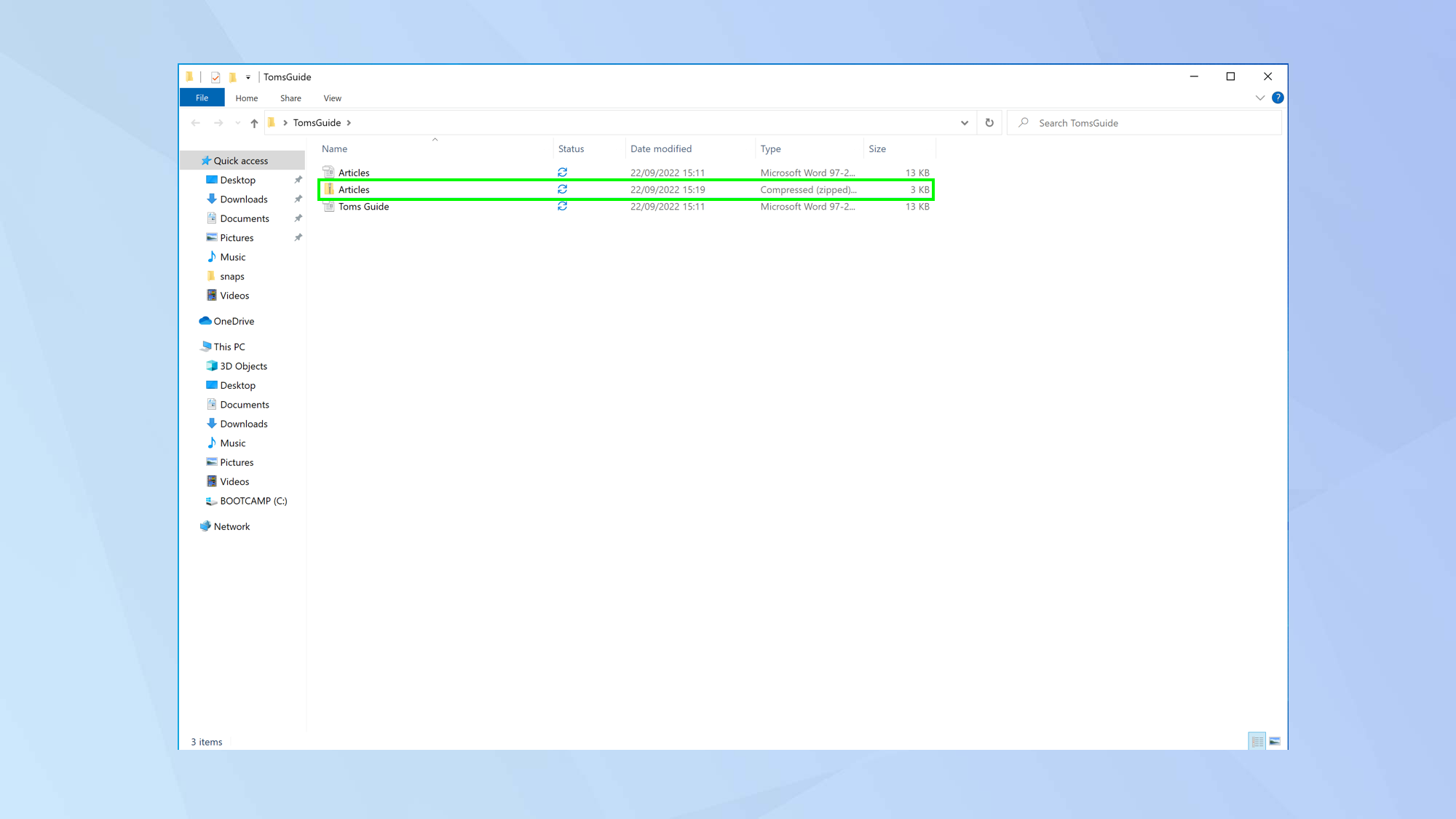
Вот и все. Теперь вы знаете, как архивировать файлы на Mac или ПК с Windows. Вы также можете узнать, как открывать Zip-файлы на Android, или узнать, как бесплатно создавать резервные копии локальных файлов. Вы также можете узнать, как шифровать файлы в Windows 10, а также как шифровать файлы на Mac. Лучшие предложения клавиатуры на сегодняшний день — запасы проверяются каждые 30 минут:






